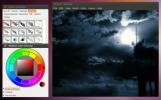Cara menginstal MicroPad di Linux
Micropad adalah program pencatatan yang kuat untuk Linux, Mac, dan Windows. Pengembang program mengklaim itu memungkinkan pengguna untuk "membuat catatan tanpa batasan." Jika Anda berada di pasar untuk yang baru aplikasi note untuk Linux, ikuti bersama di bawah ini dan pelajari cara menginstal MicroPad di Linux!
Instruksi Ubuntu / Debian

Menginstal Micropad di Ubuntu atau Debian Linux memerlukan pengunduhan a paket DEB mandiri dari internet. Untuk mengunduh paket DEB, buka jendela terminal dengan menekan Ctrl + Alt + T atau Ctrl + Shift + T pada keyboard. Lalu, gunakan wget unduh perintah untuk mengambilnya dari internet.
Catatan: jika Anda menggunakan Debian Linux, instruksi instalasi ini akan berfungsi. Ikuti di bawah ini, dan ganti tepat perintah dengan apt-get. Instruksi juga kompatibel dengan Linux Mint, Elementary, dan distribusi berbasis Ubuntu / Debian lainnya.
wget https://github.com/MicroPad/Electron/releases/download/v3.21.2/micropad_3.21.2_amd64.deb
Setelah mengunduh paket DEB Micropad dari internet melalui Internet
wget perintah, instalasi dapat dimulai. Menggunakan dpkg perintah, muat paket ke sistem Anda.sudo dpkg -i micropad_3.21.2_amd64.deb
Setelah instalasi, Anda mungkin mengalami beberapa kesalahan di terminal. Kesalahan ini adalah masalah ketergantungan. Untuk memperbaikinya, gunakan tepat perintah di bawah ini.
sudo apt install -f
Jika Anda masih membutuhkan bantuan untuk memperbaiki masalah ketergantungan, lihat tutorial kami tentang cara memperbaikinya masalah ketergantungan pada Ubuntu dan Linux Debian.
Setelah semua masalah ketergantungan diatasi, aplikasi Micropad siap digunakan!
Instruksi Arch Linux
Micropad tidak ada dalam sumber perangkat lunak resmi Arch Linux. Sebaliknya, jika Anda seorang penggemar Arch Linux, Anda harus mengunduh paket melalui AUR. Untuk memulai proses instalasi, instal paket Base-devel dan Git di komputer Anda menggunakan Pacman perintah.
sudo pacman -S base-devel git
Setelah instalasi paket Base-devel dan Git pada sistem, sekarang saatnya untuk mengunduh paket AUR Micropad langsung dari internet. Menggunakan git klon perintah untuk mengunduh file.
git klon https://aur.archlinux.org/micropad.git
Setelah paket Micropad AUR selesai diunduh ke PC Linux Anda, pindahkan jendela terminal ke direktori "micropad" yang baru dibuat di Arch Linux PC Anda.
cd micropad
Di dalam direktori "micropad", sekarang saatnya untuk membangun program untuk instalasi di Arch Linux. Jalankan makepkg perintah untuk membangun program Micropad di sistem Anda.
Perlu diingat bahwa ini adalah paket tidak resmi, dan Anda mungkin mengalami masalah dalam menggunakannya. Untuk bantuan, buka halaman AUR resmi.
makepkg -sri
Instruksi Fedora / OpenSUSE

Aplikasi Micropad memiliki paket RPM yang tersedia untuk instalasi. Jadi, mereka yang menggunakan Fedora Linux dan OpenSUSE Linux seharusnya tidak memiliki masalah untuk membuat aplikasi berfungsi.
Untuk memulai instalasi, Anda harus mengunduh paket RPM Micropad. Buka jendela terminal dengan menekan Ctrl + Alt + T atau Ctrl + Shift + T pada keyboard. Lalu, gunakan wget perintah untuk mengunduh file paket RPM dari situs web pengembang.
wget https://github.com/MicroPad/Electron/releases/download/v3.21.2/micropad-3.21.2.x86_64.rpm
Setelah mengunduh paket RPM, pengaturan untuk Micropad di Fedora dan OpenSUSE Linux dapat dimulai. Ikuti instruksi di bawah ini yang cocok dengan distribusi yang Anda gunakan.
Fedora
Di Fedora Linux, file paket RPM diinstal ke sistem melalui Dnf manajer paket. Menggunakan perintah berikut, buat Micropad berfungsi.
sudo dnf instal micropad-3.21.2.x86_64.rpm
OpenSUSE
Di OpenSUSE Linux, file paket RPM diinstal pada sistem melalui Zypper manajer paket. Dengan menggunakan perintah di bawah ini, instal Micropad pada OpenSUSE PC Anda.
sudo zypper instal micropad-3.21.2.x86_64.rpm
Instruksi AppImage
Ada versi AppImage dari Micropad yang tersedia untuk pengguna Linux. AppImage sangat cocok bagi mereka yang tidak menggunakan Arch Linux, Ubuntu, Fedora, atau distribusi Linux mainstream lainnya yang mendukung paket RPM / DEB.
Untuk mendapatkan rilis AppImage dari Micropad untuk Linux, mulailah dengan membuka jendela terminal dengan menekan Ctrl + Alt + T atau Ctrl + Shift + T pada keyboard. Lalu, gunakan wget unduh perintah untuk mendapatkan file AppImage dari situs web pengembang.
wget https://github.com/MicroPad/Electron/releases/download/v3.21.2/micropad-3.21.2-x86_64.AppImage
Setelah mengambil file AppImage, gunakan file mkdir perintah untuk membuat folder baru yang disebut "AppImages."
mkdir -p ~ / AppImages
Di dalam direktori "AppImages", pindahkan file Micropad AppImage ke dalam folder dengan mv perintah.
mv micropad-3.21.2-x86_64.AppImage ~ / AppImages
Setelah file Micropad AppImage ada di direktori, perbarui izin file tersebut.
cd ~ / AppImages
chmod a + x micropad-3.21.2-x86_64.AppImage
Terakhir, buka Micropad dengan:
./micropad-3.21.2-x86_64.AppImage
Instruksi jepretan
Micropad memiliki rilis Snap yang tersedia. Untuk menginstalnya, mulai dengan mengaktifkan runtime Snapd pada PC Linux Anda. Kemudian, setelah runtime Snapd aktif dan berjalan, gunakan pasang instal perintah untuk mendapatkan versi terbaru Micropad di PC Linux Anda.
sudo jepret instal mikropad
Pencarian
Tulisan Terbaru
Cara mengatur Font Web Google di Ubuntu dan Debian
Jika Anda memerlukan font baru di Ubuntu atau PC Debian, Anda ingin...
Kompres & Ekstrak Arsip Antara Format Untuk Semua Platform OS
PeaZip adalah aplikasi open source untuk Windows dan Linux untuk me...
MyPaint Adalah Aplikasi Lukisan Digital Untuk Windows, Linux Dan Mac
MyPaint adalah aplikasi open source yang brilian untuk pelukis digi...